Thông tin liên hệ
- 036.686.3943
- admin@nguoicodonvn2008.info

Microsoft quảng cáo Surface và các thiết bị bên thứ ba khác của họ có màn hình cảm ứng. Tuy nhiên, nếu không sử dụng tính năng cảm ứng hoặc cần tắt nó trong một số trường hợp cụ thể như khắc phục sự cố thì đây là cách thực hiện.
Để vô hiệu hóa màn hình cảm ứng trên thiết bị, bạn cần truy cập vào Control Panel cũ. Cách dễ dàng nhất là nhấn phím Win và gõ devmgr.msc, sau đó nhấn Enter.
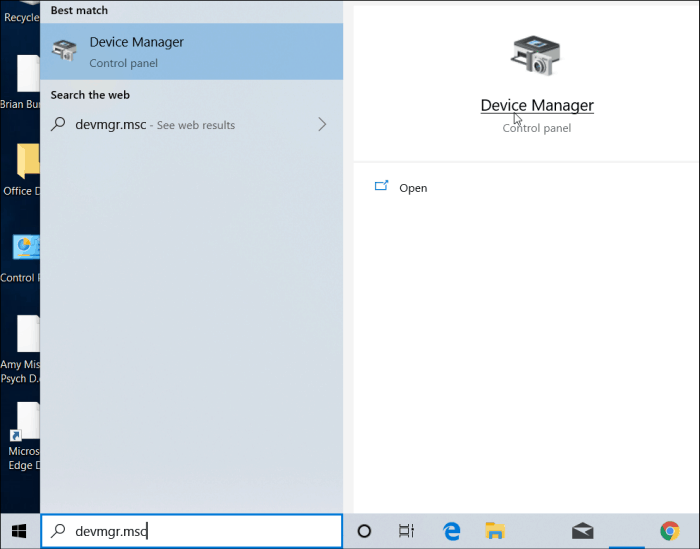
Ngoài ra, bạn có thể mở Device Manager bằng cách gõ nó trong trường tìm kiếm trên ứng dụng Settings.
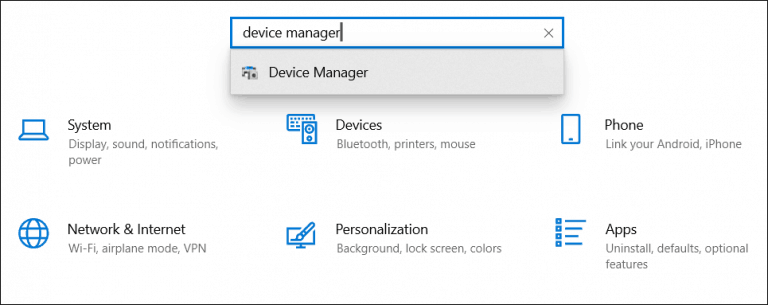
Trong Device Manager, cuộn xuống và mở menu Human Interface Devices. Sau đó cuộn xuống và click chuột phải vào HID-Compliant touch screen và chọn Disable device từ menu.
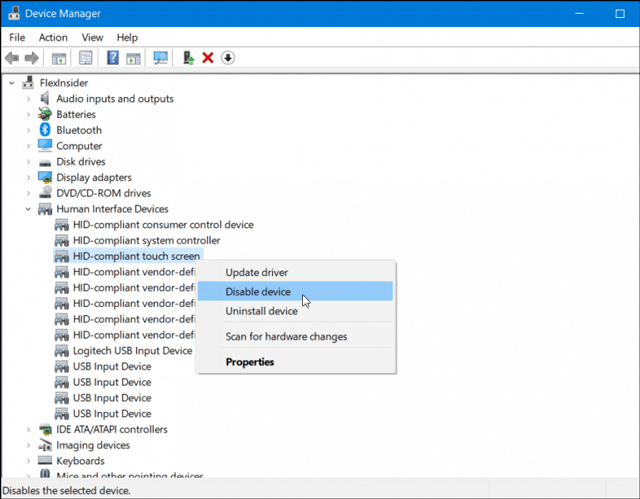
Sau đó, bạn cần xác minh muốn tắt tính năng này bằng cách click vào Yes trong hộp thoại xuất hiện.
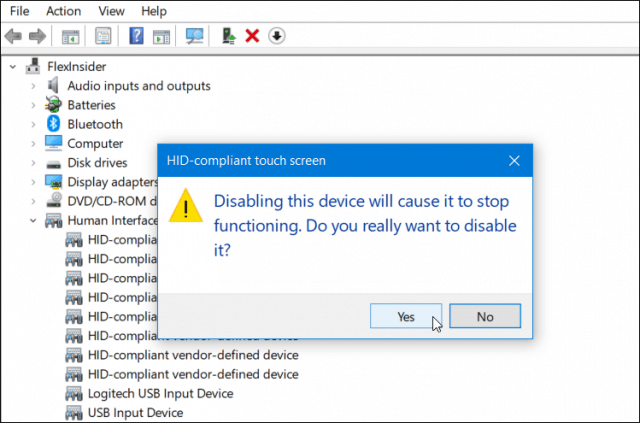
Bạn không cần phải đăng xuất hoặc khởi động lại máy tính. Màn hình cảm ứng đã bị vô hiệu hóa, kiểm tra bằng cách chạm vào màn hình.
Nếu sau đó quyết định bật lại màn hình cảm ứng, quay lại đúng menu này trong Device Manager và click chuột phải vào HID-Compliant touch screen và chọn Enable device.
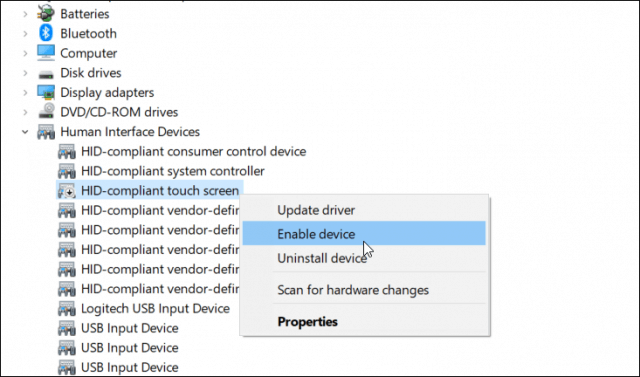
Tương tự, bạn cũng không cần đăng xuất hoặc khởi động lại máy tính. Màn hình cảm ứng sẽ hoạt động trở lại.
Cách này hữu ích khi không sử dụng tính năng cảm ứng trên màn hình của thiết bị hoặc khắc phục sự cố màn hình phản ứng không phản hồi. Tuy nhiên, đây không phải là cách thuận tiện nhất để vô hiệu hóa màn hình cảm ứng. Hy vọng trong tương lại Microsoft có thể thêm nút tắt bật trong ứng dụng Settings.
Chúc các bạn thực hiện thành công!
Nguồn tin: Quantrimang.com
Ý kiến bạn đọc
Những tin mới hơn
Những tin cũ hơn
 Kiểu dữ liệu trong C/C++
Kiểu dữ liệu trong C/C++
 6 tính năng Windows đã biến mất (và chúng được thay thế bằng gì)
6 tính năng Windows đã biến mất (và chúng được thay thế bằng gì)
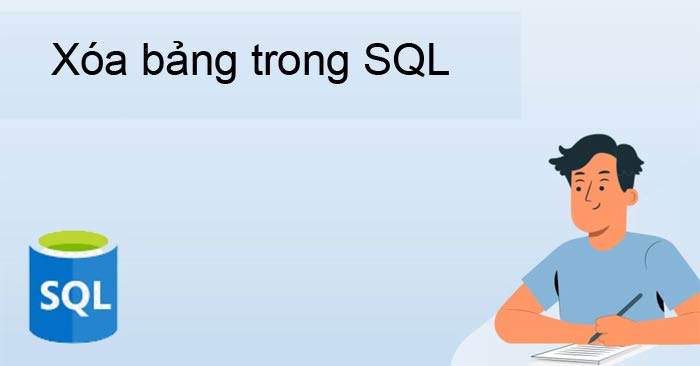 Lệnh DROP TABLE hay DELETE TABLE trong SQL
Lệnh DROP TABLE hay DELETE TABLE trong SQL
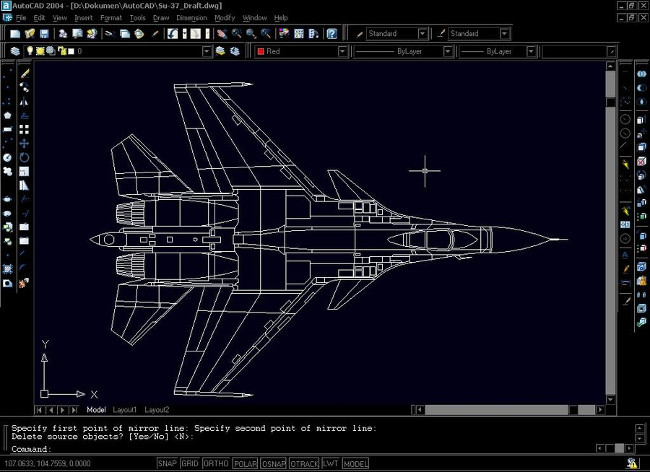 Tổng hợp tất cả các lệnh AutoCAD
Tổng hợp tất cả các lệnh AutoCAD
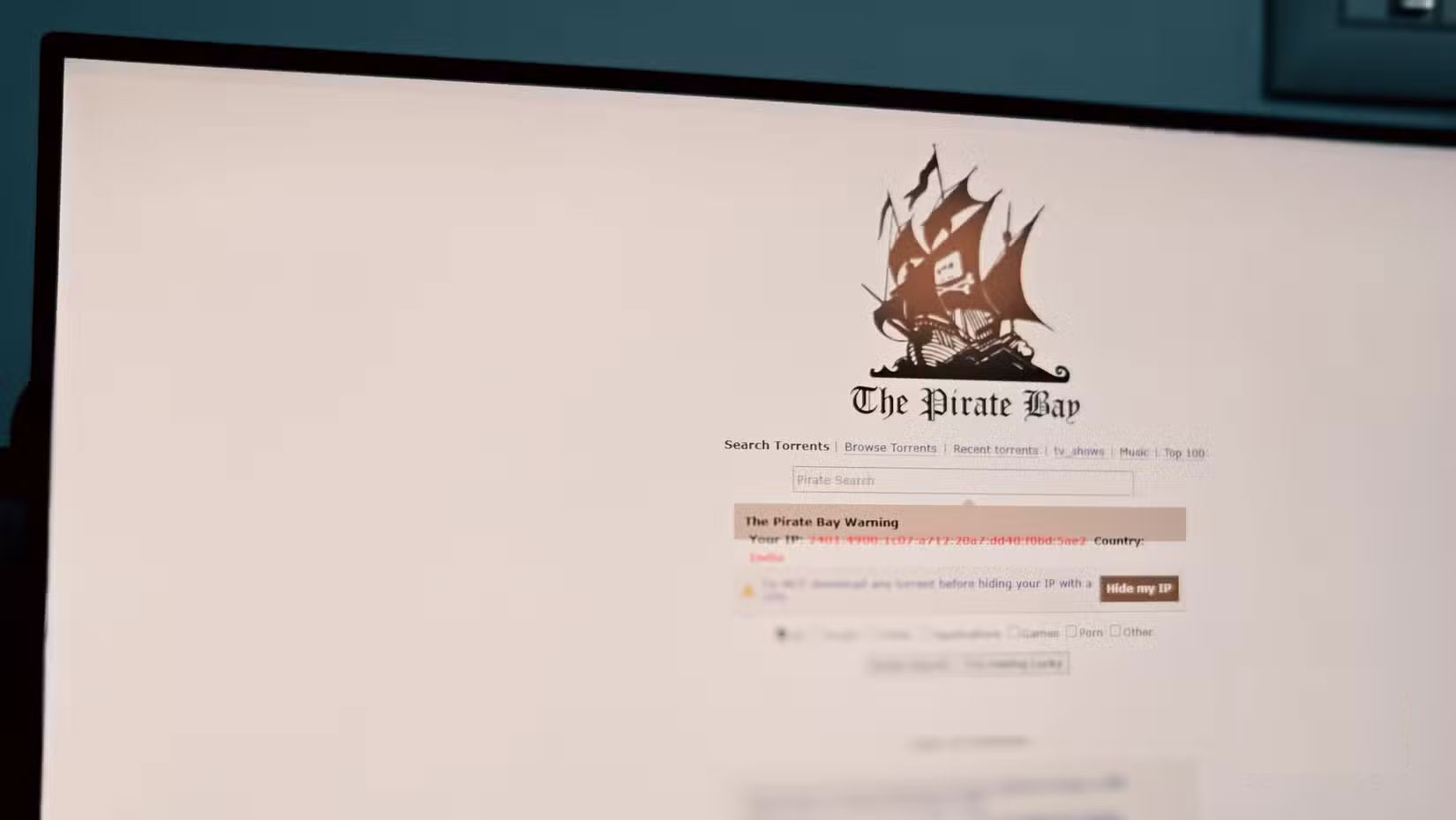 6 thủ thuật đơn giản để tránh xa phần mềm độc hại
6 thủ thuật đơn giản để tránh xa phần mềm độc hại
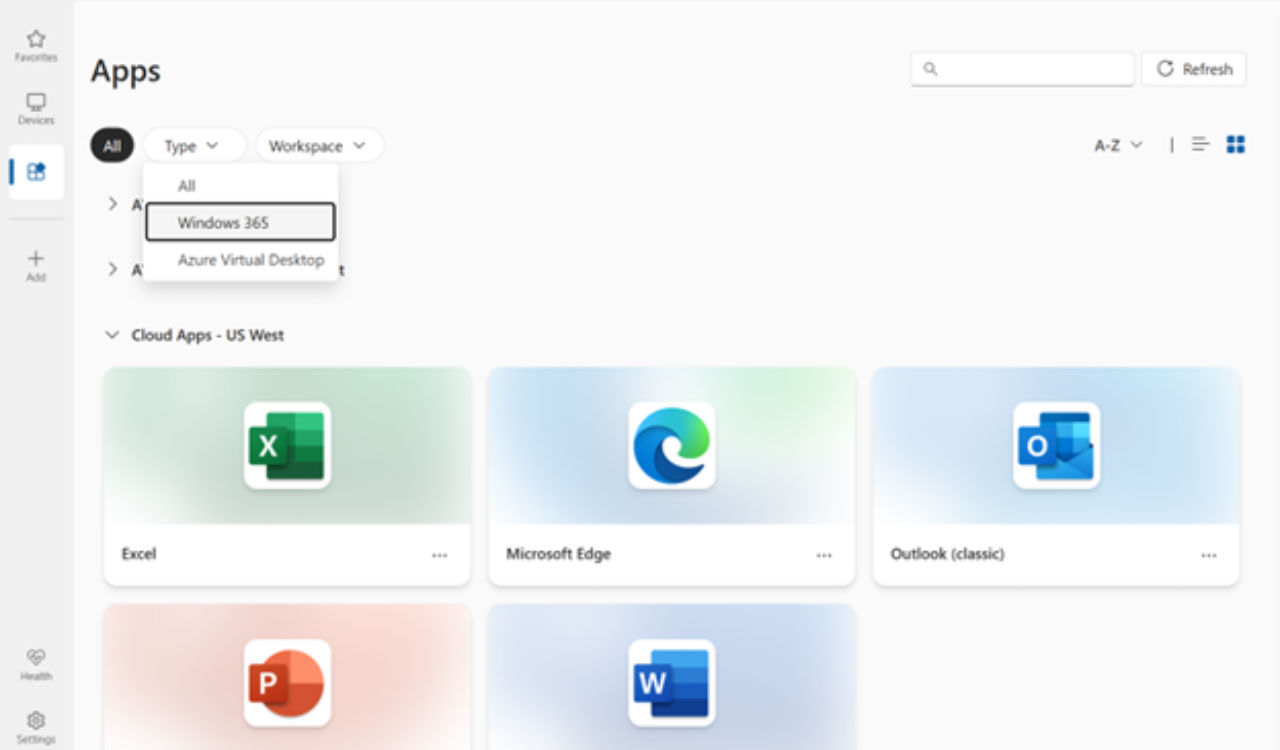 Cloud Apps chính thức khả dụng trên Windows 365: Truy cập Outlook, Word, OneDrive mà không cần Cloud PC
Cloud Apps chính thức khả dụng trên Windows 365: Truy cập Outlook, Word, OneDrive mà không cần Cloud PC
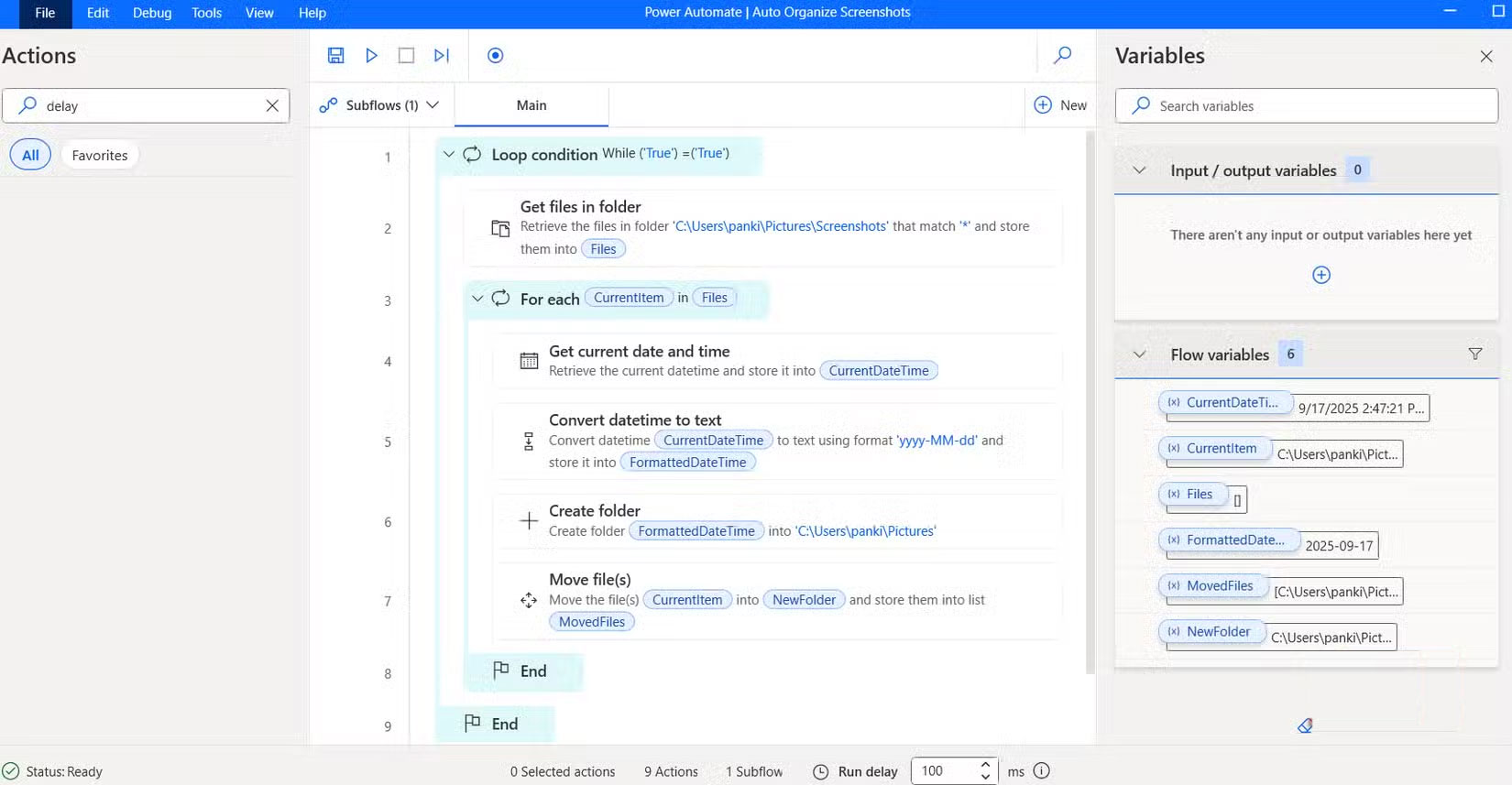 Cách sắp xếp ảnh chụp màn hình tự động bằng Microsoft Power Automate
Cách sắp xếp ảnh chụp màn hình tự động bằng Microsoft Power Automate
 Cách thay đổi ký tự ổ đĩa trong Windows
Cách thay đổi ký tự ổ đĩa trong Windows
 Cách sử dụng tính năng Pre-Built Tables của Google Sheets để sắp xếp và phân tích dữ liệu
Cách sử dụng tính năng Pre-Built Tables của Google Sheets để sắp xếp và phân tích dữ liệu
 Hướng dẫn chuyển dữ liệu Zalo sang ổ D
Hướng dẫn chuyển dữ liệu Zalo sang ổ D
 Google vừa giải quyết vấn đề đau đầu nhất của Windows 11 chỉ bằng một động thái
Google vừa giải quyết vấn đề đau đầu nhất của Windows 11 chỉ bằng một động thái
 6 tính năng Windows đã biến mất (và chúng được thay thế bằng gì)
6 tính năng Windows đã biến mất (và chúng được thay thế bằng gì)
 Cách dọn dẹp desktop bằng Power Automate workflow
Cách dọn dẹp desktop bằng Power Automate workflow
 Thanh xuân không kéo dài mãi, nhưng kỷ niệm thì có thể sống trọn đời
Thanh xuân không kéo dài mãi, nhưng kỷ niệm thì có thể sống trọn đời
 Sài Gòn ơi, hôm nay có người khóc
Sài Gòn ơi, hôm nay có người khóc
 Thanh xuân không kéo dài mãi, nhưng kỷ niệm thì có thể sống trọn đời
Thanh xuân không kéo dài mãi, nhưng kỷ niệm thì có thể sống trọn đời
 8 điều chỉnh router ngay lập tức giúp kết nối Internet ổn định hơn
8 điều chỉnh router ngay lập tức giúp kết nối Internet ổn định hơn
 Hướng dẫn cài đặt C
Hướng dẫn cài đặt C
 Cách ẩn các tiến trình nền trong Windows 11
Cách ẩn các tiến trình nền trong Windows 11
 Cách mở ẩn danh Chrome từ menu chuột phải Windows 11
Cách mở ẩn danh Chrome từ menu chuột phải Windows 11
